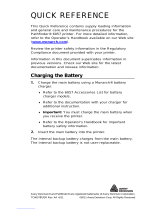Seite wird geladen ...

PATHFINDER® 6140
QUICK REFERENCE
For more detailed information, refer to the additional manuals available
on our Web site (www.monarch.com) or on your smart device.
Removing/Inserting the Battery
Charge the main battery before use.
Using the Operator Panel
Button Description
On/Off
Turns the printer
on and off
Connect
Connects the printer with
your smart device
Feed/
Clear Error
Feeds supply through the
printer or clears the error
condition
Icon Description
Signal Shows the signal strength
Shows the remaining
Battery
battery power
Status Red=Error
Scan
Green = successful scan
Red = unsuccessful scan
Avery Dennison® and Pathfinder® are registered trademarks of Avery Dennison Corporation.
Bluetooth and the Bluetooth logos are trademarks owned by Bluetooth SIG, Inc., U.S.A.
TC6140QRIL Rev. AA 9/12 ©2012 Avery Dennison Corp. All Rights Reserved.

Loading Supplies
1. Press the latch buttons to open the supply cover.
Latch
Button
2. Spread the supply holder tabs apart so it adjusts to the size of your
supply roll and lock the supply holder in place.
2-EN
3. Place a roll of supply in the supply holder as shown.
4. For non-peel mode, close the supply cover, make sure the printer is
on, then press Feed.
For peel mode, continue to step 5.
Supply Holder
Supply Lock Tab

Peel Mode
5. Remove the first four inches of labels from the backing paper.
6. Gently press down on the label deflector.
Backing Paper
Opening
Label
Deflector
7. Feed the supply through the label deflector.
8. Push the label deflector up until it snaps into place.
9. Hold the backing paper and close the cover completely.
10. Make sure the printer is on and press Feed.
EN-3

4-EN
Using Bluetooth®
Your 6140 printer with Bluetooth can be paired/connected with a
smart device. The exact pairing/connecting process may differ by
device; refer to your smart device manual for specific instructions.
Turn your 6140 printer on before you pair/connect it with your smart
device.
The 6140 printer is automatically discoverable by your smart device.
You can press Connect on the 6140 printer to reestablish a
connection with the last known, connected smart device.
Once your smart device is connected to the 6140, the printer’s
display shows the signal strength.
Troubleshooting
Problem Solution
Printer does not print,
has voids, or is too light.
Use a fully-charged battery.
Correctly load supply.
Clean the printhead.
Completely close the supply cover.
Make sure your printer and smart device
are connected.
Printer does not feed.
Use a fully-charged battery.
Correctly load supply.
Clear any jammed labels.
Printer fails to respond.
Use a fully-charged battery.
Correctly load supply.
Clear any jammed labels.
Clean the printhead.
Make sure your printer and smart device
are connected.
Scanner does not scan a
bar code.
Alter the scan angle and distance.
Clean the scanner window.
Check bar code for voids.
Printer does not connect
to the smart device
Use a fully-charged battery.
Make sure the printer and smart device are
not too far apart (typically no more than 10
meters line of sight).
Make sure another smart device is not
already connected to the printer.
Make sure your Bluetooth feature on your
smart device is turned on.
Note: For optimal printer performance regularly follow the Cleaning
& Maintenance section in your Equipment Manual.

加载耗材
1. 推压闭锁按钮以打开耗材盖。
2. 将耗材固定凸缘分开,让它根据您的耗材纸卷大小调整并锁定固定凸缘到位。
闭锁按钮
耗材支架
耗材锁定凸缘
3. 将耗材纸卷装放在耗材固定器上,如图所示。
4. 对于非剥离模式,关闭耗材盖,确保打印机开启,然后按Feed(送纸)。
对于剥离模式,请继续步骤 5。
2-ZH

剥离模式
5. 取下衬纸上的前 4 英寸长度的标签。
6. 下推标签导向器。
ZH-3
7. 将衬纸穿过标签导向器下方。
8. 上推标签导向器,直至啮合。
9. 固定衬纸并完全关闭护盖。
10. 确保打印机开启并按下 Feed(送纸)。
标签导向器
衬纸开口

4-ZH
使用 Bluetooth®
您的 6140
打印机具有蓝牙功能,可联合/连接智能设备使用。确切的联合/连接过程可
能因设备的不同而有所差异;请参阅您的智能设备手册的特定说明。
在联合/连接至智能设备之前,请先开启您的 6140 打印机。
6140 打印机将自动被您的智能设备发现。
您的智能设备一旦连接至 6140,打印机的显示屏将出现信号强度。
您可在 6140 打印机上按下 Connect
(连接)重新建立与最后已知的连接智能设备的连接。
故障排除
故障 解决方案
打印机无法打印,出现空白或
颜色太浅。
使用完全充电的电池。
正确加载耗材。
清洁打印头。
完全关闭耗材盖。
确保您的打印机和智能设备已连接。
打印机不能进纸。 使用完全充电的电池。
正确加载耗材。
清除任何卡住的标签。
打印机没有响应。 使用完全充电的电池。
正确加载耗材。
清除任何卡住的标签。
清洁打印头。
确保您的打印机和智能设备已连接。
扫描仪不能扫描条码。 改变扫描角度和距离。
清洁扫描仪窗口。
检查条码是否无效。
打印机没有连接至智能设备。
使用完全充电的电池。
确保打印机和智能设备之间相距不远(通常不
超过 10米 的视线)。
确保没有将其它智能设备连接到打印机。
确保您的智能设备上的蓝牙功能已开启。
说明:有关定期优化打印机性能,请按照您的设备手册内的“清洁与维修”章节
进行。

PATHFINDER® 6140
RÉFÉRENCE RAPIDE
Pour plus d'informations, consultez les manuels disponibles sur notre
site web (www.monarch.com) ou sur votre appareil intelligent.
Retrait/Installation de la batterie
Chargez la batterie principale avant de l’utiliser.
Utilisation du panneau de commandes
Bouton Description
On/Off
(Marche/Arrêt)
Pour allumer et
éteindre l’imprimante.
Connect
(Connecter)
Pour connecter
l'imprimante à
l'appareil intelligent
Feed/Clear Error
(Avance papier/
Effacer erreur)
Pour faire avancer le
papier ou effacer le
message d'erreur
Icône Description
Signal
(Signal)
Indique l'intensité du
signal
Battery
(Batterie)
Indique le niveau de
charge restante
Status
(État)
Rouge = Erreur
Scan
(Scannérisation)
Vert = réussite
Rouge = échec
CF-1

Chargement des consommables
1. Appuyez sur les boutons de verrouillage pour ouvrir le volet des
consommables.
Bouton de verrouillage
2. Écartez les languettes du support pour l'adapter à la taille du
rouleau d'étiquettes et verrouillez-le en place.
2-CF
3. Placez un rouleau d’étiquettes sur le support comme illustré.
4. En Mode Non-Peel (sans décollage des étiquettes), fermez le
volet des consommables, assurez-vous que l'imprimante est
allumée, puis appuyez sur Feed (Avance papier).
En Mode Peel (avec décollage des étiquettes), passez à l'étape 5.
Support
Languette de
verrouillage de
l'alimentation

Mode Peel (décollage des étiquettes)
5. Retirez du support papier les 10 premiers centimètres d'étiquettes.
6. Appuyez sur le déflecteur d'étiquettes.
CF-3
7. Faites avancer le support papier sous le déflecteur d'étiquettes.
8. Poussez le déflecteur d'étiquettes vers le haut jusqu'à ce qu'il se
mette en place.
9. Soutenez le support papier et fermez complètement le volet.
10. Assurez-vous que l'imprimante est allumée puis appuyez sur Feed
(Avance papier).
Déflecteur d'étiquettes
Ouverture du
support papier

4-CF
Utilisation de Bluetooth®
Votre imprimante 6140 avec Bluetooth peut être couplée/connectée
à un appareil intelligent. Le processus exact de couplage/connexion
peut varier d'un appareil à l'autre, consultez les instructions dans le
manuel de votre appareil intelligent.
Allumez votre imprimante 6140 avant de la coupler/connecter à
l'appareil intelligent.
L'imprimante 6140 sera automatiquement détectée par l'appareil
intelligent.
Lorsque l'appareil intelligent est connecté à l'imprimante 6140,
l'écran de l'imprimante affiche l'intensité du signal.
Vous pouvez appuyer sur le bouton Connect (Connecter)de
l'imprimante 6140 pour rétablir la connexion avec le dernier appareil
intelligent connu connecté.
Dépannage
Problème Solution
L'imprimante
n'imprime pas
ou l'impression
est irrégulière
ou trop claire.
Utilisez une batterie complètement chargée.
Chargez correctement le papier.
Nettoyez la tête d'impression.
Fermez complètement le volet des consommables.
Assurez vous que l'imprimante et l'appareil
intelligent sont connectés.
Problème
d’alimentation
de l’imprimante.
Utilisez une batterie complètement chargée.
Chargez correctement le papier.
Retirez les étiquettes coincées.
L'imprimante ne
répond pas.
Utilisez une batterie complètement chargée.
Chargez correctement le papier.
Retirez les étiquettes coincées.
Nettoyez la tête d'impression.
Assurez vous que l'imprimante et l'appareil
intelligent sont connectés.
Le scanner ne lit
pas un code à
barres.
Modifiez l'angle et la distance de scannérisation.
Nettoyez la fenêtre du scanner.
Contrôlez qu'il n'y ait pas de vides dans le code à
barres.
L'imprimante ne
se connecte pas
à l'appareil
intelligent
Utilisez une batterie complètement chargée.
Vérifiez que l'imprimante et l'appareil intelligent ne
sont pas trop éloignés l'un de l'autre (dans une
ligne de visée de 10 m maximum).
Assurez-vous qu'aucun autre appareil intelligent
n'est déjà connecté à l'imprimante.
Vérifiez que la fonction Bluetooth de l'appareil
intelligent est activée.
Remarque: pour une performance optimale de l'imprimante, suivez
régulièrement les instructions de la section de nettoyage
et maintenance du manuel de référence.

PATHFINDER® 6140
REFERENCE RAPIDE
Pour plus d'informations, consultez les manuels disponibles sur notre
site web (www.monarch.com) ou sur votre appareil intelligent.
Retrait/Installation de la batterie
Chargez la batterie principale avant de l’utiliser.
Utilisation du panneau de commandes
FR-1
Bouton Description
On/Off
(Marche/Arrêt)
Pour allumer et
éteindre
l’imprimante.
Connect
(Connecter)
Pour connecter
l'imprimante à
l'appareil intelligent
Feed/Clear Error
(Avance papier/
Effacer erreur)
Pour faire avancer le
papier ou effacer le
message d'erreur
Icône Description
Signal(Signal)
Indique l'intensité du
signal
Battery (Batterie)
Indique le niveau de
charge restante
Status (État) Rouge = Erreur
Scan
(Scannérisation)
Vert = réussite
Rouge = échec

Chargement des consommables
1. Appuyez sur les boutons de verrouillage pour ouvrir le volet des
consommables.
Bouton de verrouillage
2. Écartez les languettes du support pour l'adapter à la taille du
rouleau d'étiquettes et verrouillez-le en place.
2-FR
3. Placez un rouleau d’étiquettes sur le support comme illustré.
4. En Mode Non-Peel (sans décollage des étiquettes), fermez le
volet des consommables, assurez-vous que l'imprimante est
allumée, puis appuyez sur Feed.
En Mode Peel (avec décollage des étiquettes), passez à l'étape 5.
Languette de verrouillage
de l'alimentation
Support

Mode Peel
5. Retirez du support papier les 10 premiers centimètres d'étiquettes.
6. Appuyez sur le déflecteur d'étiquettes.
FR-3
7. Faites avancer le support papier sous le déflecteur d'étiquettes.
8. Poussez le déflecteur d'étiquettes vers le haut jusqu'à ce qu'il se
mette en place.
9. Soutenez le support papier et fermez complètement le volet.
10. Assurez-vous que l'imprimante est allumée puis appuyez sur Feed.
Déflecteur
d'étiquettes
Ouverture du
support papier

4-FR
Utilisation de Bluetooth®
Votre imprimante 6140 avec Bluetooth peut être couplée/connectée
à un appareil intelligent. Le processus exact de couplage/connexion
peut varier d'un appareil à l'autre, consultez les instructions dans le
manuel de votre appareil intelligent.
Allumez votre imprimante 6140 avant de la coupler/connecter à
l'appareil intelligent.
L'imprimante 6140 sera automatiquement détectée par l'appareil
intelligent.
Lorsque l'appareil intelligent est connecté à l'imprimante 6140,
l'écran de l'imprimante affiche l'intensité du signal.
Vous pouvez appuyer sur le bouton Connect de l'imprimante 6140
pour rétablir la connexion avec le dernier appareil intelligent connu
connecté.
Dépannage
Problème Solution
L'imprimante
n'imprime pas
ou l'impression
est irrégulière
ou trop claire.
Utilisez une batterie complètement chargée.
Chargez correctement le papier.
Nettoyez la tête d'impression.
Fermez complètement le volet des consommables.
Assurez vous que l'imprimante et l'appareil
intelligent sont connectés.
Problème
d’alimentation
de l’imprimante.
Utilisez une batterie complètement chargée.
Chargez correctement le papier.
Retirez les étiquettes coincées.
L'imprimante ne
répond pas.
Utilisez une batterie complètement chargée.
Chargez correctement le papier.
Retirez les étiquettes coincées.
Nettoyez la tête d'impression.
Assurez vous que l'imprimante et l'appareil
intelligent sont connectés.
Le scanner ne lit
pas un code à
barres.
Modifiez l'angle et la distance de scannérisation.
Nettoyez la fenêtre du scanner.
Contrôlez qu'il n'y ait pas de vides dans le code à
barres.
L'imprimante ne
se connecte pas
à l'appareil
intelligent
Utilisez une batterie complètement chargée.
Vérifiez que l'imprimante et l'appareil intelligent ne
sont pas trop éloignés l'un de l'autre (dans une
ligne de visée de 10 m maximum).
Assurez-vous qu'aucun autre appareil intelligent
n'est déjà connecté à l'imprimante.
Vérifiez que la fonction Bluetooth de l'appareil
intelligent est activée.
Remarque : pour une performance optimale de l'imprimante, suivez
régulièrement les instructions de la section de nettoyage
et maintenance du manuel de référence.

PATHFINDER® 6140
KURZANLEITUNG
Ausführlichere Informationen entnehmen Sie bitte den zusätzlichen
Handbüchern auf unserer Website (www.monarch.com) oder auf Ihrem
Smart Device.
Einlegen/Entnehmen des Akkus
Laden Sie den Hauptakku vor dem Gebrauch.
Verwenden des Bedienfelds
Taste Beschreibung
On/Off
(Ein/Aus)
Ein- und Ausschalten
des Druckers
Connect
(Verbinden)
Herstellen einer
Verbindung zwischen
dem Drucker und
einem Smart Device
Feed/Clear Error
(Vorschub/Fehle
r löschen)
Vorschieben des
Materials durch den
Drucker oder Beenden
einer Fehlerbedingung
Symbol Beschreibung
Signal
(Signal)
Zeigt die Signalstärke
Battery
(Akku)
Zeigt die verbleibende
Akkuleistung
Status
(Status)
Rot=Fehler
Scan
(Scan)
Grün = Scan erfolgreich
Rot = Scan fehlgeschlagen
DE-1

Einlegen von Material
1. Drücken Sie die Abdeckungsverriegelung zum Öffnen der
Materialklappe.
2-DE
2. Drücken Sie die Materialhalterhebel auseinander, um sie an die
Größe der Materialrolle anzupassen, und verriegeln Sie den
Materialhalter.
3. Setzen Sie eine Materialrolle in den Materialhalter ein (siehe
Abbildung).
4. Schließen Sie für den Modus ohne Abzug die Materialkappe,
vergewissern Sie sich, dass der Drucker eingeschaltet ist und
drücken Sie dann die Vorschubtaste
.
Für den Abziehmodus fahren Sie mit Schritt 5 fort.
Abdeckungsverriegelung
Materialsperrhebel
Materialhalter

Abziehmodus
5. Ziehen Sie auf den ersten 10 cm der Rolle die Etiketten vom
Trägermaterial ab.
6. Drücken Sie den Etikettenabweiser nach unten.
DE-3
7. Ziehen Sie das Trägermaterial unter dem Etikettenabweiser durch.
8. Drücken Sie den Etikettenabweiser nach oben, bis er einrastet.
9. Halten Sie das Trägermaterial fest und schließen Sie die Klappe
vollständig.
10. Vergewissern Sie sich, dass der Drucker eingeschaltet ist, und
drücken Sie die Vorschubtaste.
Verwenden von Bluetooth®
Das Druckermodell 6140 mit Bluetooth bietet die Möglichkeit zum
Pairing/Verbinden mit einem Smart Device. Der genaue Pairing-
/Verbindungsprozess kann von Gerät zu Gerät unterschiedlich
ausfallen. Spezifische Anweisungen entnehmen Sie bitte der
Bedienungsanleitung für das jeweilige Smart Device.
Etikettenabweiser
Öffnung des
Trägermaterials

4-DE
Schalten Sie den Drucker 6140 vor dem Pairing/der Verbindung mit
dem Smart Device ein.
Der Drucker 6140 wird automatisch vom Smart Device erkannt.
Sobald das Smart Device mit dem Drucker 6140 verbunden ist, wird
auf dem Druckerdisplay die Signalstärke angezeigt.
Um die Verbindung zu dem zuletzt bekannten Smart Device
wiederherzustellen, drücken Sie Connect (Verbinden) auf dem
Drucker 6140.
Fehlerbehebung
Problem Lösung
Der Drucker druckt
nicht, das Druckbild
enthält Aussetzer
oder ist zu hell.
Verwenden Sie einen vollständig aufgeladenen
Akku.
Legen Sie das Material richtig ein.
Reinigen Sie den Druckkopf.
Schließen Sie die Materialklappe vollständig.
Vergewissern Sie sich, dass eine Verbindung
zwischen Drucker und Smart Device besteht.
Das Material wird
nicht eingezogen.
Verwenden Sie einen vollständig aufgeladenen
Akku.
Legen Sie das Material richtig ein.
Entfernen Sie etwaige Etikettenstaus.
Der Drucker reagiert
nicht.
Verwenden Sie einen vollständig aufgeladenen
Akku.
Legen Sie das Material richtig ein.
Entfernen Sie etwaige Etikettenstaus.
Reinigen Sie den Druckkopf.
Vergewissern Sie sich, dass eine Verbindung
zwischen Drucker und Smart Device besteht.
Der Scanner liest
keinen Barcode ein.
Ändern Sie Scan-Winkel und -Abstand.
Reinigen Sie das Scanner-Fenster.
Prüfen Sie den Barcode auf Leerstellen.
Der Drucker stellt
keine Verbindung
zum Smart Device
her.
Verwenden Sie einen vollständig aufgeladenen
Akku.
Vergewissern Sie sich, dass Drucker und Smart
Device nicht zu weit voneinander entfernt sind
(in der Regel nicht mehr als 10 m Sichtlinie).
Vergewissern Sie sich, dass nicht bereits ein
anderes Smart Device mit dem Drucker
verbunden ist.
Vergewissern Sie sich, dass die Bluetooth-
Funktion am Smart Device eingeschaltet ist.
Hinweis: Zur Gewährleistung einer optimalen Druckerleistung sind die
Reinigungs- und Wartungsanweisungen im Gerätehandbuch
regelmäßig zu befolgen.
1/49